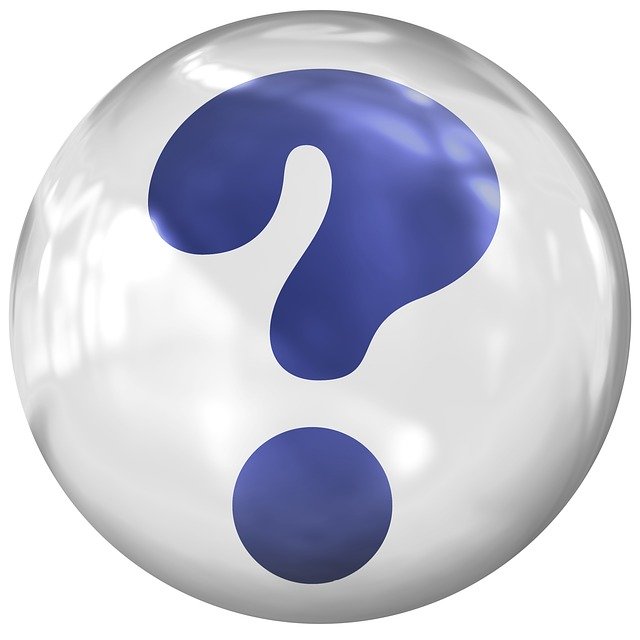
Wordの標準機能を使って、全角英数字だけ半角にしたい。
カタカナは半角にしたくない。

若干まわりくどいですが。
可能です。

Word
全角を半角に一括置換
Wordには、文字種の変換という機能があります。
もともとは英語の大文字と小文字の変換のための機能なのでしょうが、日本語では、半角、全角、ひらがな、カタカナの変換も可能です。
どうやって対象を選択状態にするかというお話です。
英数字は半角に、カタカナは全角のままで
一般的な日本語中心の文書の作り方だと思います。
ときどき全角英数字が好きな方がいらっしゃるのですが、全角だとスペルチェックが働かない、禁則処理されない、Excelに貼り付けたときに数値化できないなどの弊害があるのです。英数字はなるべく半角で扱いたいものです。
今回は以下のように、英数、ひらがな、カタカナ、漢字が混在する文章を想定しています。例なので短いですが、長文になれば、テクニックの有意性が発揮されます。
Firewallはネットワークの入口を守り、EPPアプリは端末を守り、EDRシステムは門の出口側を守ります。
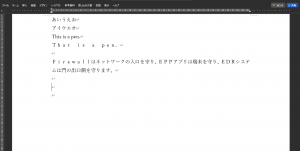
Firewallはネットワークの入口を守り、EPPアプリは端末を守り、EDRシステムは門の出口側を守ります。
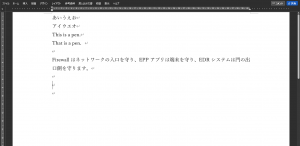
おおまかな流れは、変換対象を選択 → 変換です。
やること

既述のとおり「文字種の変換」を利用します。
その前に、変換する文字を選択状態にするのです。
変更後のかたちになるように、3回(場合によっては4回)に分けて置換していきます。
選択状態にできる文字種に制限があるためです。
具体的には、英大文字、英小文字、数字、スペースはそれぞれ選択する必要があります。慣れれば問題なくできると思いますので、やってみてください。
以下、英小文字を例にしています。
その他も文字種も考え方は同じです。
返還対象を選択
まずは検索機能を活用して、返還対象文字を選択状態にします。
ホーム → 検索 → 高度な検索
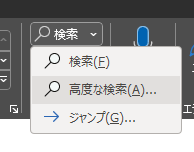
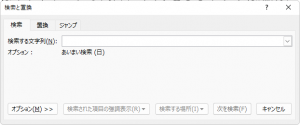
オプション機能を使います。
高度な検索のオプションですから、相当に高度なことをするわけですねw
「ワイルドカードを使用する」をオンにしてください。
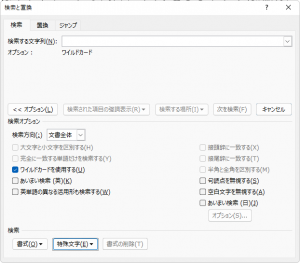
「特殊文字」から「範囲内の1文字」を選択します。
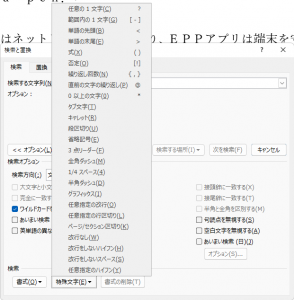
「検索する文字列」に範囲指定を表すテンプレートが表示されるので、内容を編集します。
実は直接入力でも結果は同じです。
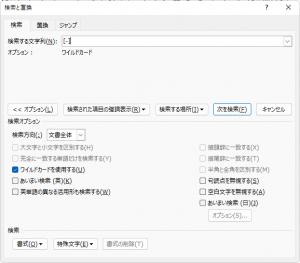
ここでは、全角の英小文字の指定です。全角と半角は意識してください。
その他の指定方法の参考は以下です。(英数を半角変換するのに、同じ操作を3回繰り返す理由がこれです。)
- 全角英大文字: [A-Z]
- 全角英小文字: [a-z]
- 全角数字: [0-9]
- 半角英大文字: [A-Z]
- 半角英小文字: [a-z]
- 半角数字: [0-9]
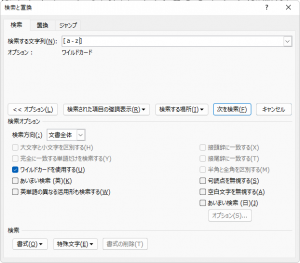
「検索された項目の強調表示」で「すべて強調表示」を選択します。
この状態では、強調表示されただけです。黄色くハイライトされますが、Wordの機能上は表示が変わっただけです。
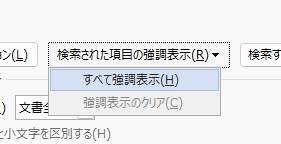
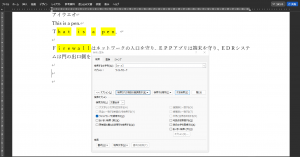
「検索する場所」で「メイン文書」を選択します。
これで、変換したい対象が選択状態になります。
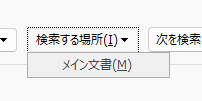
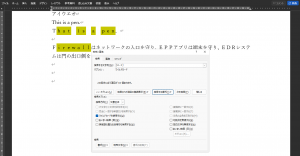
念のため、文字列が選択されていることを確かめてください。
最初だけです。機能を活用するときには、いちいち見ていたら意味がありませんので。。
「高度な検索」ウィンドウはそのままで問題ありません。
文字種の変換
返還対象が選択されている状態です。
下準備は整いました。
「文字種の変換」を実行するだけです。
ホーム → 文字種の変換 → 半角
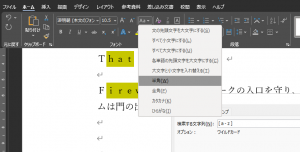
以下のようになります。
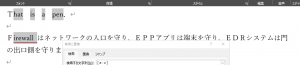
ここでは英小文字を指定しましたので、英小文字は半角になりました。
その他の英大文字や数字やカタカナは全角のままです。
それぞれの文字種に対して、選択と変換を繰り返してください。
全角スペースを半角にする場合も同じです。
場合によっては、スペースは正しく使いましょうという話が効いてきます。
ぶら下げやインデントなどは正しく使うことをお勧めします。
なお、Wordにとって、スペースは半角も全角も同じ扱いです。
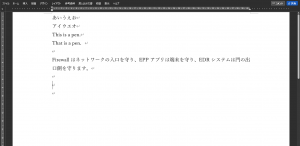
選択しない場合の弊害

文書を全選択して半角変換する方法も考えられます。
が、やってみれば分かります。
カタカナも半角化されます。
半角カタカナは、これはこれでイケてないです。
濁音や半濁音が別になります。
濁点や半濁点が単独でも存在可能になり、長音がマイナスと見分けにくくなり、禁則処理されず、見た目がイマイチです。。
いったんすべて半角化して、半角カタカナを全角化という手段も考えられますが、高度な検索で半角カタカナを選択する術を見つけられませんでした。。
全角と半角は意味も考えてください

途中に書いておりますとおり、単語として認識させるか、別の場所でも使うかなどのことを考えれば、全角で英数字を書く意味がほとんどないと思うのです。
世界標準で考えれば、アルファベットや英数字は半角でよいのですよ。
SEOのような考え方でも、表現の統一は必要だと思いますし、シソーラス変換不要で解釈されたほうが、何かと有利だと思います。
そもそも文書を正しく作ってくれていれば、このような苦労はせずに済むのですから!
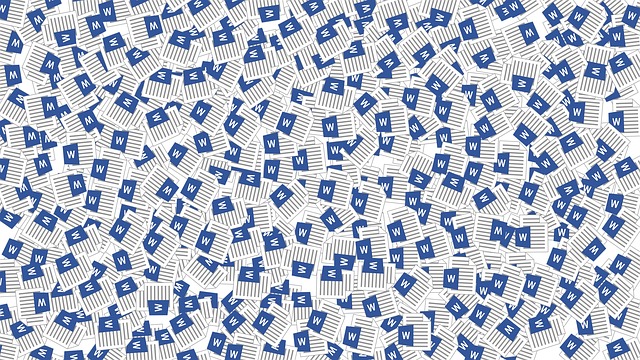
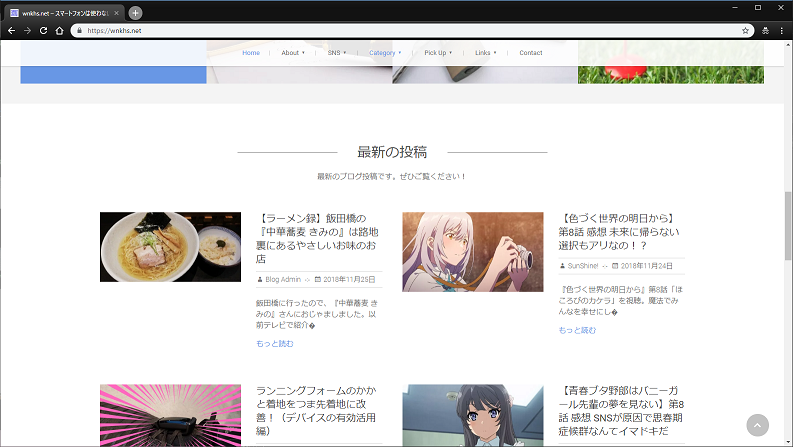

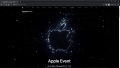
ご意見やご感想などお聞かせください! コメント機能です。